 В постоянно развивающемся правовом мире каждое публичное выступление должно сопровождаться презентацией. Чтение с листа стоя за кафедрой или сидя за столом нельзя признать эффективным выступлением.
В постоянно развивающемся правовом мире каждое публичное выступление должно сопровождаться презентацией. Чтение с листа стоя за кафедрой или сидя за столом нельзя признать эффективным выступлением.
Я считаю, что подготовить качественную презентацию — это мастерство, которым должен обладать каждый руководитель юридической службы.
Однако в повседневной работе, подготовив даже очень качественную презентацию, мы не всегда можем выделить достаточно времени для сбора аудитории и осуществления публичного выступления.
Отсутствие времени заставляет нас направляnm ее по почте нашим коллегам, контрагентам, и в этом случае инструмент озвучивания Вашей презентации, описанный в данной записи, может быть очень Вам полезен.
Данный инструмент поможет, в т.ч., правильно донести информацию до конечного пользователя.
Итак, приступим:
Для того? чтобы приступить к озвучиванию презентации Вам необходимы:
- Микрофон;
- Наушники.
Прежде чем приступить к озвучиванию презентации Вам необходимо совершить два важных действия:
- Подготовить презентацию, с которой мы будем работать;
- Подготовка текст (для каждого слайда), который мы будем озвучивать.
Со способами, инструментами и «хитростями» подготовки качественной презентации Вы можете подробно ознакомиться на сайте Алексея Абакшина «Креативная юриспруденция».
От себя скажу, что, в любом случае, каждый человек, который приходит послушать Вашу презентацию должен понимать, что он получит за то, что пришел и потратил свое время на ознакомление с ней.
И если один из первых слайдов Вашей презентации сообщит ему о тех плюсах, которые он получит от ее прослушивания, его внимание будет более сконцентрированным и Ваш труд, потраченный при подготовке презентации, не пропадет.
При подготовке эффективной презентации рекомендуется использовать предельно простые слова и предложения, и обеспечить адекватный объем презентации.
В данной записи я предложу вам 2 способа создания озвученной презентации:
СПОСОБ № 1
Открываем презентацию, созданную в редакторе Power Point.
Для примера я буду использовать слайд из своей презентации, посвященной РДР.
Для озвучивания данного слайда нам необходимо зайти в меню «Вставка» и навести курсор на кнопку «Звук», в появившемся меню выбрать функцию «Записать звук»
После того, как мы выбрали указанную выше функцию, мы можем приступать к записи информации для данного слайда:
После того, как Вы записали весь необходимый для данного слайда текст, сделайте перерыв, отвлекитесь ненадолго. Затем сядьте за компьютер и повторно прослушайте запись:
При прослушивании записи ответьте на следующие вопросы:
- Устраивает ли Вас интонация, с которой вы осуществили запись;
- Отсутствуют ли посторонние шумы на записи;
- Нет ли длинных необоснованных пауз.
Если Вас все устраивает, нажимаем кнопку «ОК».
На слайде появился желтый знак «звука».
Теперь нам необходимо осуществить настройку звука в презентации. Для этого заходим в меню «Параметры» «Работа со звуком».
Осуществляем настройку:
- «Воспроизведения звука» — устанавливаем параметр «Автоматически»;
- «Скрыть при показе» — настраиваем путем установления соответствующей отметки (галочки);
- «Уровень громкости» – рекомендую поставить «Средний»;
- «Упорядочить» — устанавливаем параметр «На задний план».
После того как мы озвучили необходимые слайды презентаций, рекомендую сохранить ее в формате «Представление». Этот формат обеспечивает моментальный показ слайдов при запуске презентации.
Таким образом, используя функции Power point, мы можем создавать качественные и эффективные презентации, которые помогут донести до пользователя информацию, а также обеспечить ее правильную подачу в те моменты, когда Вы не имеете возможность презентовать ее лично.
СПОСОБ № 2
Данный способ позволяет в итоге получить не просто презентацию, а создать мини-видео ролик, в котором будут совмещен звук, а также записаны действия, которые мы совершаем на экране.
Для реализации данного способа подготовки презентаций нам понадобится:
- Микрофон;
- Наушники;
- Специальный программный продукт (я рекомендую «Comtasia studio»).
Минус данного способа подготовки презентаций в том, что данный программный продукт является платным, Вы можете его протестировать в течение месяца совершенно бесплатно скачав дистрибутив с официального сайта:
http://www.techsmith.com/download/camtasiatrial.asp
Если у Вас имеются вопросы по подготовке эффективных презентаций, буду рад ответить на них.
Если у Вас имеются предложения или наработки, связанные с подготовкой эффективных презентаций, эффективных публичных выступлений, с удовольствием размещу их на сайте и поучаствую в обсуждениях.
Метки: Comtasia studio, Power Point, Выступление, Презентация, Презентация в работе юриста, Публичное выступление

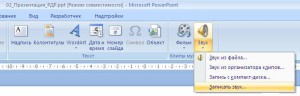

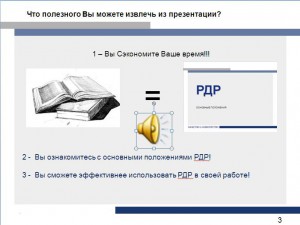
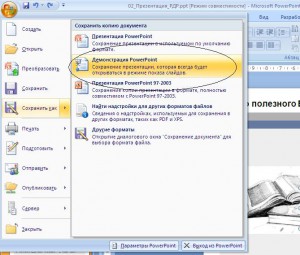
Говорящие?:)
Володя, в конце этого года или в начале следующего года обязательно освоим также вебинар, записи которого можно также сохранять и многократно использовать — http://webinar.ru/records/
Рекомендую ознакомиться со следующими записями на Креативной юриспруденции
http://blog.abakshin.com/archives/2465
http://blog.abakshin.com/archives/2119
Использование звука в презентации это интересно. . Эффективно, ярко, понятно для инициаторов договоров и согласующих лиц.
. Эффективно, ярко, понятно для инициаторов договоров и согласующих лиц.
У меня недавно был положительный опыт использования ConceptDraw MINDMAP в проведении презентации РДР, правда был живой звук
Сочетание записанного звука и одной из программ MINDMAP будет предельно понятно и хорошо запоминаться при дистанционных презентациях. А если в этот коктель добавить коммуникационные техники (можно НЛП), то вообще будет супер!
В кругу майнд-мапперов прибыло!
Правильным путем идешь Максим!
Володя, Тебе надо срочно осваивать технику майндмаппинга!
Это супермышление для юристов от Тони Бьюзена -http://blog.abakshin.com/archives/2202
Про ConceptDraw MINDMAP — http://www.mindmap.ru/soft/concept.htm
Насчет наглядности к Вашей статье: а где можно посмотреть примеры звуковой презентации в Power Point?
Анна, добрый день!
Пример озвученной презентации могу направить на е-mail, если это Вам удобно.